
اگر آپ اینڈروئیڈ صارف ہیں تو ، آپریٹنگ سسٹم میں گوگل ہر جگہ موجود ہے۔ آپ گھریلو بٹن پر طویل دباؤ ڈال کر کہیں بھی ٹیپ پر گوگل نو پر رسائی حاصل کرسکتے ہیں ، لانچر سے براہ راست گوگل ناؤ میں کود سکتے ہیں ، یا OS میں کہیں سے بھی اپنی آواز کو استعمال کرنے کے لئے "اوکے گوگل" کہہ سکتے ہیں۔ لیکن ہر بار جب آپ ان میں سے کوئی بھی کام کرتے ہیں تو ، یہ آپ کی Google کی سرگزشت میں ایک نئی سرچ انٹری پیدا کرتا ہے۔
اگر آپ ایسی چیزیں تلاش کر رہے ہیں جو آپ نہیں چاہتے ہیں کہ دوسرے افراد — کرسمس کے تحفے ، مثال کے طور پر see دیکھے ، تو پھر یہ ایک مسئلہ ہوسکتا ہے ، اگلی بار جب آپ سرچ باکس کھولیں گے تو ، آخری تین آئٹمز آپ کو دکھائے جائیں گے اوپر
اگر آپ یہ یقینی بنانا چاہتے ہیں کہ آپ کی تلاش کی تاریخ ہے آپ تاریخ کو تلاش کریں ، اس کی صفائی کے بارے میں کئی راستے ہیں۔ پہلا طریقہ آپ کو ایک وقت میں چیزوں کو صاف کرنے کی اجازت دیتا ہے ، جو اچھا ہے اگر آپ صرف دو چیزیں حذف کرنا چاہتے ہیں۔ دوسرا آپ کو زیادہ وسیع پیمانے پر ڈیٹا صاف کرنے کی اجازت دے گا۔ چلو!
انفرادی تلاش کے اشیا کو کیسے صاف کریں
اپنی تلاش کی تاریخ سے انفرادی آئٹمز کو صاف کرنا آسان نہیں ہوسکتا ہے۔ پہلے ، گوگل ناؤ کو جس کے معنی میں بھی عام طور پر آپ چاہتے ہیں: ہوم اسکرین سے سلائڈ کریں ، اگر آپ گوگل ناؤ لانچر استعمال کررہے ہیں تو ، نل پر نو کو کھولنے کے لئے ہوم بٹن پر طویل دبائیں ، یا کوئی دوسرا طریقہ جو آپ کو ملے گا۔ Google Now پر۔
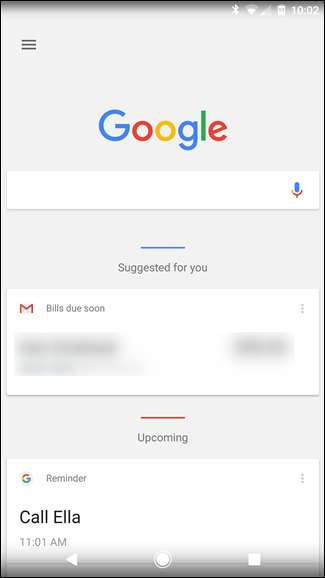
وہاں سے ، سرچ باکس کو تھپتھپائیں recently حال ہی میں تلاشی جانے والی اشیا کی ایک مختصر فہرست سامنے آجائے گی۔

اس فہرست سے ، جس کو آپ حذف کرنا چاہتے ہو اسے صرف دبائیں۔ ایک انتباہ یہ پوچھے گی کہ کیا آپ اپنی تاریخ سے تلاش کے استفسار کو مستقل طور پر ختم کرنا چاہتے ہیں۔ اسے آفیشل بنانے کیلئے "حذف کریں" کو تھپتھپائیں۔
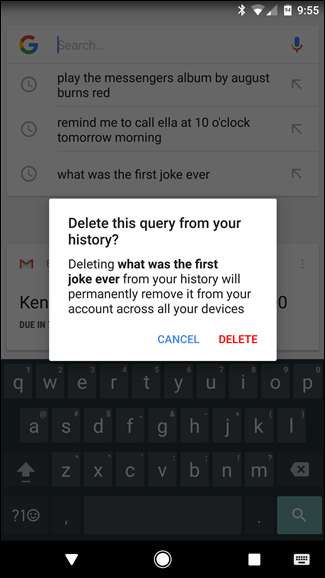
اور وہی ہے! آپ یہ جتنی بھی تلاش کی اصطلاحات کے ل do کرسکتے ہیں — پرانی حالیہ تلاشیاں آپ کو نئے حذف کرتے وقت ظاہر ہوں گی (یقینا ch تاریخ کے مطابق)۔
بلک میں تلاش کے نتائج کو کیسے صاف کریں
اگر آپ نے یہ فیصلہ کرلیا ہے کہ آپ نے بہت ساری چیزیں تلاش کی ہیں جو صرف آپ کی نگاہوں کے ل are ہیں اور آپ کبھی بھی ایسی چیزوں کی یاد دلانے کی خواہش نہیں کرتے ہیں (یا ان میں سے کسی کو ٹھوکر لگتی ہے) تو ، آپ اپنی تلاش کی تاریخ کو بڑی تعداد میں حذف کرسکتے ہیں۔
براؤزر ونڈو کھولیں اور اس پر جائیں میاکتیوتے.گوگل.کوم ، جو آپ کو آپ کے Google سرگرمی مرکز میں لے جائے گا۔ آپ Google Now> ترتیبات> اکاؤنٹس اور رازداری> میری سرگرمی میں کود کر بھی وہاں پہنچ سکتے ہیں۔ کسی بھی طرح سے ، اس صفحے تک رسائی حاصل کرنے سے پہلے آپ کو اپنا پاس ورڈ ان پٹ ڈالنا ہوگا۔
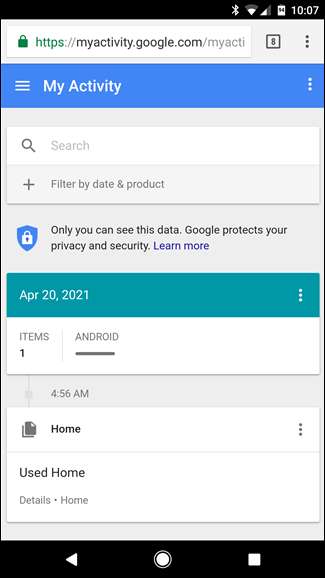
یہاں سے ، اوپری بائیں کونے میں تین لائن مینو کو تھپتھپائیں ، پھر "بذریعہ سرگرمی حذف کریں" کو منتخب کریں۔
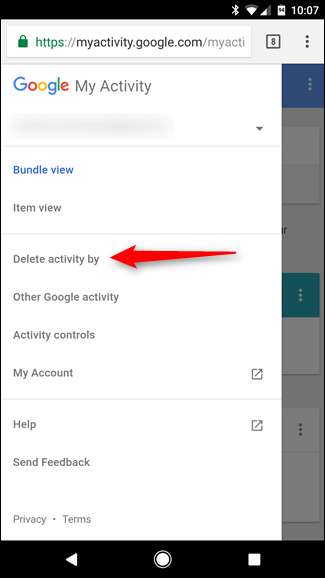
اس سے ایک ایسا مینو کھل جائے گا جو آپ کو اپنے گوگل اکاؤنٹ سے ہر طرح کی چیزیں ، جیسے اشتہار سے باخبر رہنے ، اسسٹنٹ کمانڈز ، شبیہہ تلاشی اور مزید بہت کچھ خارج کرنے کی اجازت دے گا۔ تاہم اس ٹیوٹوریل کی خاطر ، ہم صرف تلاش کی تاریخ پر توجہ مرکوز کرنے جارہے ہیں۔
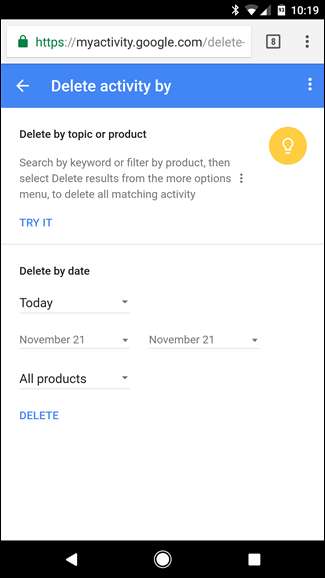
پہلے ، ڈراپ ڈاؤن باکس پر ٹیپ کریں جس میں "تمام مصنوعات" لکھا جاتا ہے اور نیچے تک اسکرول کریں جب تک کہ آپ کو "تلاش" نظر نہ آئے۔

ایک بار جب آپ نے مناسب اندراج منتخب کرلیا تو ، آپ حذف کرنے کے لئے تاریخ کی حد کا انتخاب کرسکتے ہیں: آج ، کل ، آخری 7 دن ، آخری 30 دن اور ہر وقت۔ اپنا زہر چنیں ، پھر "حذف کریں" کے بٹن پر ٹیپ کریں۔
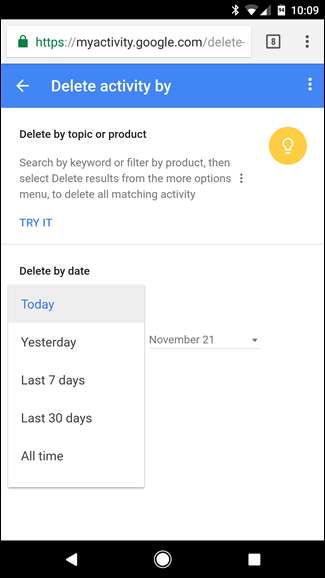
اس وقت ، ایک انتباہ آپ کو بتائے گا کہ آپ کی تلاش کی تاریخ اہم ہوسکتی ہے۔ اگر آپ کو اب بھی یقین نہیں ہے تو ، "اوکے" کے بٹن پر ٹیپ کریں۔ آپ کیا کرنے جارہے ہیں کو کالعدم نہیں کرسکتے ہیں!
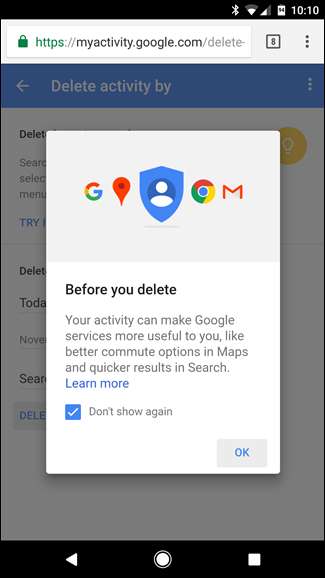
اور اس کے ساتھ ہی ، منتخب کردہ ٹائم فریم کے لئے آپ کی تلاش کی تاریخ کا پتہ لگانے کے بغیر ختم کردیا گیا ہے۔ پوف!
یہ بات ذہن میں رکھنا ضروری ہے کہ یہ صرف اس مخصوص آلہ پر تلاش کی تاریخ کے لئے نہیں ہے: اس کا احاطہ کرتا ہے سب آپ کے گوگل اکاؤنٹ کا۔ اس سے کوئی فرق نہیں پڑتا اگر آپ نے اپنے ڈیسک ٹاپ ، لیپ ٹاپ ، ٹیبلٹ ، یا فون پر تلاش کیا ہے — یہ آپشنز پہلوؤں کا احاطہ کرتے ہیں۔







